Computer का Desktop Background Change करना बहुत ही आसान है. आप कुछ आसान Steps को Follow करके अपने कम्प्युटर का Wallpaper बदल सकते है.
Desktop Background बदलकर हम Windows Desktop को और ज्यादा रूचिकर और सुंदर बना सकते है. आप अपने मन पसंद Photo Picture को Desktop Wallpaper के लिए Set कर सकते है. और Windows Colors, Sounds, Desktop Icons, Mouse Pointers को भी Customized कर सकते है.
Windows 7 और इससे High Versions में Desktop Background के लिए Themes (Pictures, Sounds, Colors का Mix Combination) का उपयोग किया जाता है. Windows 7 में बहुत सारी Themes दी होती है. आप इनमें से अपनी पसंद की Theme को Desktop Background पर Set कर सकते है.
इस Tutorial में हम आपको Windows 7 में Desktop Background Change करना के बारे में बताऐंगे. क्योंकि Windows के हर Version में Desktop Background बदलने का तरीका लगभग एक जैसा ही रहता है. बस दिखावट और Options में थोडा बदलाव रहता है. यदि आप Windows 7 में Desktop Background बदलना सीख गए तो आप Windows के किसी भी Version में Desktop Background बदल सकते है.
तो आइए जानते है Computer का Desktop Background कैसे बदले? अपनी खुद की Photo को Wallpaper कैसे बनाएं?
Computer में Desktop Background Change करने का तरीका
1. सबसे पहले Desktop पर खाली जगह पर कहीं भी Mouse से Right Click कीजिए. अब आपके सामने एक Menu Open होगी. जिसमे से आपको Personalize पर क्लिक करनी है.
2. अब आपके सामने Windows Personalization Settings Open हो गई है. यहाँ से आप चाहे तो अपने लिए Theme चुनकर Desktop Background बदल सकते है. आप किसी भी Theme (Point Number 1) पर क्लिक कीजिए. और वही Theme आपके Computer का Background बन जाएगी. यदि आप Theme को Desktop Background नही बनाना चाहते है. तो नीचे दिख रहे “Desktop Background” (Point Number 2) पर क्लिक कीजिए.
3. अब आपके सामने Desktop Background Window खुल गई है. यहाँ से अपनी मन पसंद का Photo चुनकर Desktop Background बना सकते है. अपनी पसंद की Photo को Wallpaper बनाने के लिए. पहले Browse पर जाकर अपनी Picture ढूंढे. इसके बाद Picture Position मे जाकर Wallpaper की Position Set कीजीए. और इसके बाद Save Changes पर क्लिक कर दीजिए.
4. ऐसा करते ही आपका Desktop Background बदल जाएगा. और अब आपका मन पसंद फोटो आपका Desktop Wallpaper बन गया है.
Computer में Wallpaper Set करने का Shortcut तरीका
आप ऊपर बताए गए तरीके से तो अपने Computer का Background Change कर ही सकते है. इसके अलावा आप अन्य तरीकों से भी अपने Computer का Desktop Background बदल सकते है. और वो भी एक ही क्लिक में.
क्या आप भी इस तरीके से अपने Computer का Wallpaper Change करना चाहते है?
तो इसके बारे में हम नीचे Step-by-Step तरीके से बता रहे है. आप नीचे दिए गए Steps को Follow कीजिए.
1. सबसे पहले आप जिस Photo Picture को अपने Computer का Wallpaper Set करना चाहते है. पहले उस Photo Picture की Location पर जाए.
2. इसके बाद उस Photo Picture पर Mouse की Left क्लिक एक बार दबाकर. Right Click को भी दबाएं. ऐसा करने पर आपके सामने Right Click Menu खुलेगी. यहाँ से आपको Set as desktop background पर क्लिक कीजिए.
3. अब आपकी मन पसंद फोटो आपके कम्प्युटर का Wallpaper बन चुकी है. जिसे आप Desktop पर जाकर देख सकते है.
आपने क्या सीखा?
इस Tutorial में आपने जाना कि Computer Desktop Background कैसे Change करते है. हमने आपको बताया कि कैसे आप अपने खुद के फोटो को भी Wallpaper बना सकते है. हमे उम्मीद है कि यह Tutorial आपके लिए उपयोगी साबित होगा और आप आसानी से अपने कम्प्युटर का Background Change कर सकते है.

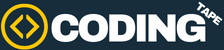
0 Comments